nginx設定が原因で発生する403問題を解決する方法
nginx 設定が原因で発生する 403 問題の解決策
1. 問題: nginx で設定されたローカル ドメイン名をカールすると 403 が表示される
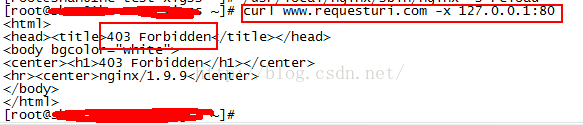
nginx_error.log ログは次のとおりです:

#2. 質問
1. www .requesturi.com の構成は次のとおりです: ルート ディレクトリがエラー ログの禁止ファイルと一致していないことがわかります。理論的には、www.requesturi.com にアクセスするときは、/usr/ にアクセスする必要があります。 local/nginx/html1 を使用してそれを見つけます。実際に /usr/local であると表示されるのはなぜですか? /nginx/html へのアクセスは禁止されていますか?
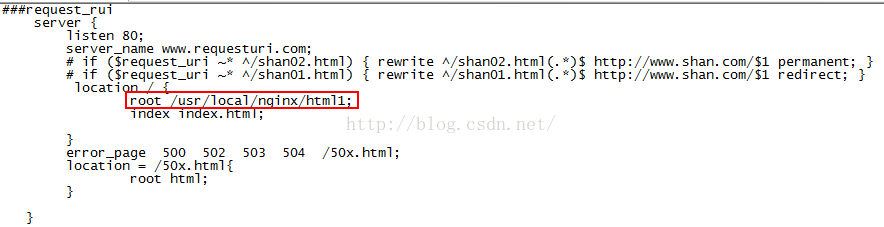
#2. /usr/local/nginx/html1 の下にある a.txt ファイルをカールすると、エラーが 404 であることがわかります。

3. 解決策
www.requesturi.com が nginx で設定されていない可能性があると大まかに推測できます。 .conf 。 nginx.conf を確認すると、www.requesturi.com が構成されていないことがわかります。また、nginx はデフォルトでファイル ディレクトリへのアクセスを許可していないため、403 エラーが発生します。
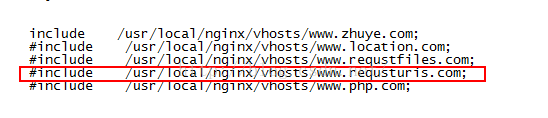
次に、設定された www.zhuye.com を確認し、www.zhuye.com のルート ディレクトリがエラー ログの禁止されたディレクトリと同じであることを確認します。はい、server_name はドメイン名ではなく IP です

理由: www.requesturi.com が設定されていないため、www.requesturi にアクセスしたときに。 com にアクセスすると、nginx はデフォルト (www.zhuye.com) にアクセスし、a.txt (このファイルは www.zhuye.com ディレクトリに存在しません) にアクセスすると、404 not found エラーを報告します。
nginx がファイル ディレクトリにアクセスできるように nginx の設定を変更できます:

ディレクトリ内のファイルを表示します:
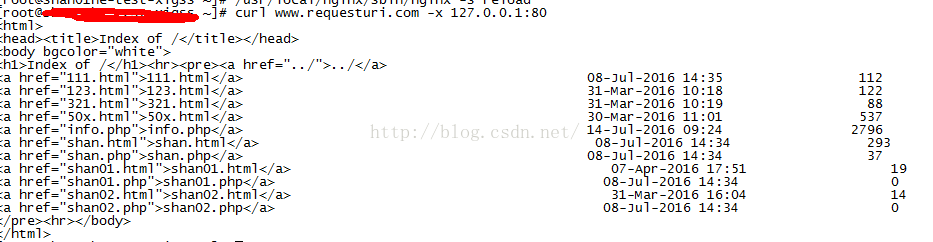
以上がnginx設定が原因で発生する403問題を解決する方法の詳細内容です。詳細については、PHP 中国語 Web サイトの他の関連記事を参照してください。

ホットAIツール

Undresser.AI Undress
リアルなヌード写真を作成する AI 搭載アプリ

AI Clothes Remover
写真から衣服を削除するオンライン AI ツール。

Undress AI Tool
脱衣画像を無料で

Clothoff.io
AI衣類リムーバー

AI Hentai Generator
AIヘンタイを無料で生成します。

人気の記事

ホットツール

メモ帳++7.3.1
使いやすく無料のコードエディター

SublimeText3 中国語版
中国語版、とても使いやすい

ゼンドスタジオ 13.0.1
強力な PHP 統合開発環境

ドリームウィーバー CS6
ビジュアル Web 開発ツール

SublimeText3 Mac版
神レベルのコード編集ソフト(SublimeText3)

ホットトピック
 7328
7328
 9
9
 1626
1626
 14
14
 1350
1350
 46
46
 1262
1262
 25
25
 1209
1209
 29
29
 Tomcat サーバーへの外部ネットワーク アクセスを許可する方法
Apr 21, 2024 am 07:22 AM
Tomcat サーバーへの外部ネットワーク アクセスを許可する方法
Apr 21, 2024 am 07:22 AM
Tomcat サーバーが外部ネットワークにアクセスできるようにするには、以下を行う必要があります。 外部接続を許可するように Tomcat 構成ファイルを変更します。 Tomcat サーバー ポートへのアクセスを許可するファイアウォール ルールを追加します。 Tomcat サーバーのパブリック IP を指すドメイン名を指す DNS レコードを作成します。オプション: リバース プロキシを使用して、セキュリティとパフォーマンスを向上させます。オプション: セキュリティを強化するために HTTPS を設定します。
 nginxの起動コマンドと停止コマンドとは何ですか?
Apr 02, 2024 pm 08:45 PM
nginxの起動コマンドと停止コマンドとは何ですか?
Apr 02, 2024 pm 08:45 PM
Nginx の開始コマンドと停止コマンドは、それぞれ nginx と nginx -s quit です。 start コマンドはサーバーを直接起動し、stop コマンドはサーバーを正常にシャットダウンして、現在のすべてのリクエストを処理できるようにします。その他の使用可能な停止信号には、停止およびリロードがあります。
 thinkphpの実行方法
Apr 09, 2024 pm 05:39 PM
thinkphpの実行方法
Apr 09, 2024 pm 05:39 PM
ThinkPHP フレームワークをローカルで実行する手順: ThinkPHP フレームワークをローカル ディレクトリにダウンロードして解凍します。 ThinkPHP ルート ディレクトリを指す仮想ホスト (オプション) を作成します。データベース接続パラメータを構成します。 Webサーバーを起動します。 ThinkPHP アプリケーションを初期化します。 ThinkPHP アプリケーションの URL にアクセスして実行します。
 nginx へようこそ!それを解決するにはどうすればよいですか?
Apr 17, 2024 am 05:12 AM
nginx へようこそ!それを解決するにはどうすればよいですか?
Apr 17, 2024 am 05:12 AM
「nginx へようこそ!」エラーを解決するには、仮想ホスト構成を確認し、仮想ホストを有効にし、Nginx をリロードする必要があります。仮想ホスト構成ファイルが見つからない場合は、デフォルト ページを作成して Nginx をリロードすると、エラー メッセージが表示されます。が消え、ウェブサイトは通常のショーになります。
 phpmyadminの登録方法
Apr 07, 2024 pm 02:45 PM
phpmyadminの登録方法
Apr 07, 2024 pm 02:45 PM
phpMyAdmin に登録するには、まず MySQL ユーザーを作成して権限を付与し、次に phpMyAdmin をダウンロード、インストール、構成し、最後に phpMyAdmin にログインしてデータベースを管理する必要があります。
 Nodejsプロジェクトをサーバーにデプロイする方法
Apr 21, 2024 am 04:40 AM
Nodejsプロジェクトをサーバーにデプロイする方法
Apr 21, 2024 am 04:40 AM
Node.js プロジェクトのサーバー デプロイメント手順: デプロイメント環境を準備します。サーバー アクセスの取得、Node.js のインストール、Git リポジトリのセットアップ。アプリケーションをビルドする: npm run build を使用して、デプロイ可能なコードと依存関係を生成します。コードをサーバーにアップロードします: Git またはファイル転送プロトコル経由。依存関係をインストールする: サーバーに SSH で接続し、npm install を使用してアプリケーションの依存関係をインストールします。アプリケーションを開始します。node Index.js などのコマンドを使用してアプリケーションを開始するか、pm2 などのプロセス マネージャーを使用します。リバース プロキシの構成 (オプション): Nginx や Apache などのリバース プロキシを使用して、トラフィックをアプリケーションにルーティングします。
 ウェブサイトにアクセスする際のnginxの問題を解決する方法
Apr 02, 2024 pm 08:39 PM
ウェブサイトにアクセスする際のnginxの問題を解決する方法
Apr 02, 2024 pm 08:39 PM
Web サイトにアクセスすると nginx が表示されます。その理由としては、サーバーのメンテナンス、サーバーのビジー状態、ブラウザーのキャッシュ、DNS の問題、ファイアウォールのブロック、Web サイトの構成ミス、ネットワーク接続の問題、Web サイトのダウンなどが考えられます。次の解決策を試してください: メンテナンスが終了するまで待つ、オフピーク時間にアクセスする、ブラウザのキャッシュをクリアする、DNS キャッシュをフラッシュする、ファイアウォールまたはウイルス対策ソフトウェアを無効にする、サイト管理者に連絡する、ネットワーク接続を確認する、または検索エンジンを使用するWeb アーカイブを使用して、サイトの別のコピーを見つけます。問題が解決しない場合は、サイト管理者にお問い合わせください。
 Dockerコンテナ間で通信する方法
Apr 07, 2024 pm 06:24 PM
Dockerコンテナ間で通信する方法
Apr 07, 2024 pm 06:24 PM
Docker 環境でのコンテナ通信には、共有ネットワーク、Docker Compose、ネットワーク プロキシ、共有ボリューム、メッセージ キューの 5 つの方法があります。分離とセキュリティのニーズに応じて、Docker Compose を利用して接続を簡素化するか、ネットワーク プロキシを使用して分離を強化するなど、最も適切な通信方法を選択します。




